Sådan rettes fejl 504, mens du downloader apps på Android?
27. april 2022 • Arkiveret til: Løs problemer med Android-mobil • Gennemprøvede løsninger
Forestil dig, at sidde på dit system og prøve at downloade en vigtig app, pludselig fik fejlmeddelelsen om ukendt fejl 504. Det er det, ingen andre oplysninger. Nu, hvad skal man gøre, hvordan man løser problemet, hvor man skal kigge efter, hvad er årsagen bag fejlen. Så mange spørgsmål, og får ikke svaret. Nå, her i denne artikel er vores hovedmotiv at lade dig være opmærksom på årsagen til en sådan fejl, hvordan du løser den ved at give dig 4 løsninger til at rette fejlkoden 504, mens du downloader en app fra Google Play Store.
I dag står de fleste af Android-brugere på en eller anden måde over for en sådan fejl, som begrænser dem i at få adgang til deres app fra Play Store ved ikke at tillade dem eller stoppe downloadprocessen. Det er ikke let at se på årsagen og dens løsning. Men du behøver ikke bekymre dig, da du helt sikkert er på det rigtige sted, som nedenfor i denne artikel, vi dækker detaljerne om fejlen, årsagerne til forekomsten og detaljeret løsning for dem, så Play Store tillader processen med at downloade.
Del 1: Hvorfor giver det fejl 504 under download af apps?
Disse typer fejl opstår under processen med at downloade appen eller et spil fra play-butikken, der refererer til en slags gateway-timeoutfejl. Følgende er de mulige årsager bag forekomsten af fejl 504, som hindrer download af en applikation gennem Google Play Butik.
- Ufuldstændig download- eller installationsproces (Processen med at downloade blev ikke fulgt korrekt)
- Langsom internetforbindelse (pludselig brud på internetforbindelsen skaber blokering i downloading)
- Mobildatanetværk (intet netværk, svagt netværk eller netværksfejl kan være årsagen)
- Kollision af ukendte data (onlinedatafejl)
- Gateway Time-out
- Fejl i Google Play Butik
- HTTP-fejl (når du bruger den usikrede metode til at få adgang til downloadprocessen)
- Lav lagerhukommelse
Del 2: Et klik for at rette Google Play fejl 504 fundamentalt
Den bedste løsning til "Google play-fejl 504" er at bruge dr. fone hjælpeværktøj. Softwaren er udviklet, så du kan rette forskellige slags problemer i Android-enhederne.

Dr.Fone - Systemreparation (Android)
2-3x hurtigere løsning til at rette Google Play-fejl 504
- Softwaren er fuldt ud i stand til at reparere problemer såsom fejlkode 504 i Play Butik, sidder fast i boot loop, sort skærm, brugergrænseflade virker ikke osv.
- Det er det bedste alt-i-én-værktøjssæt til Android-enheder.
- Kompatibel med alle de nyeste Samsung-enheder
- Der kræves ingen tekniske færdigheder til drift
For at rette fejlen 504 i Play Butik ved hjælp af dr. fone, følg trinene nedenfor:
Bemærk: Android-reparation kan slette dataene fra enheden. Derfor vil det være bedre, hvis du først udfører en Android-sikkerhedskopi og derefter går videre til reparationsprocessen.
Trin 1. Begynd med at downloade softwaren på dit system og start den. Forbind din enhed med systemet, og vælg funktionen "Systemreparation" fra softwarens startskærm.

Du skal vælge "Android Reparation" blandt de 3 faner, og du kan begynde processen ved at trykke på Start-knappen.
Trin 2. På det næste skærmbillede skal du angive din enheds mærke, navn og model sammen med land- og operatørtjenesten. Softwaren identificerer enheden og leverer en passende firmwarepakke til reparation.

Trin 3. For at downloade skal du sætte din enhed i downloadtilstand. Softwaren vil give vejledningen til at sætte din telefon i downloadtilstand, og når tilstanden er aktiveret, starter downloadingen.

Trin 4. Når firmwaren er downloadet, starter softwaren automatisk reparationen, og når processen er færdig, vil du blive underrettet.

Når sekvensen er fuldført, genstarter enheden, og Google play-fejl 504 vil blive rettet.
Del 3: 4 almindelige løsninger til at rette fejlkode 504 i Play Butik
Løsningen på problemet som fejlkode 504 er meget vigtig, ellers vil du sidde fast i processen med at få detaljerne om problemet. Da tiden er af afgørende betydning for dig såvel som for os. Så et forsøg fra vores side på at løse problemet ved at angive 4 løsninger til at løse fejlkoden 504, mens du downloader en app gennem Google Play Butik. Den detaljerede proces er angivet nedenfor. Følg dem trin for trin for at løse problemet med download.
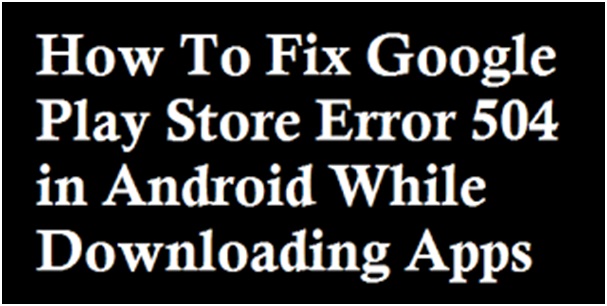
Løsning 1: Fjern og tilføj Gmail-konto
Dette er den første og fremmeste løsning til at løse fejl 504. Lad os gennemgå dens trin én efter én for at forstå det bedre.
Gå først til systemindstillinger > Konti > Google > Fjern din Gmail-konto.
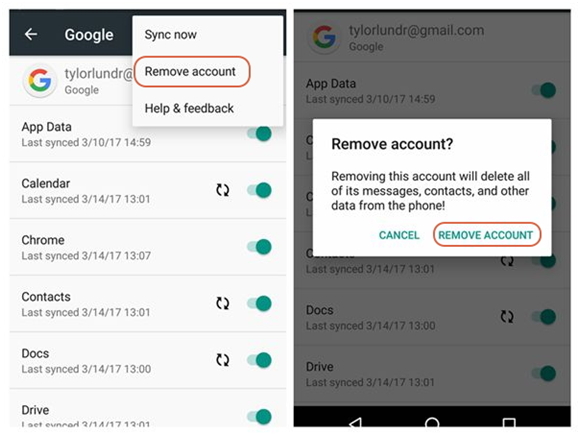
Gå nu til indstillinger > Apps > Alle > Tving stop, Ryd data, Ryd cache til Google Play Butik (svarende til metode 2)
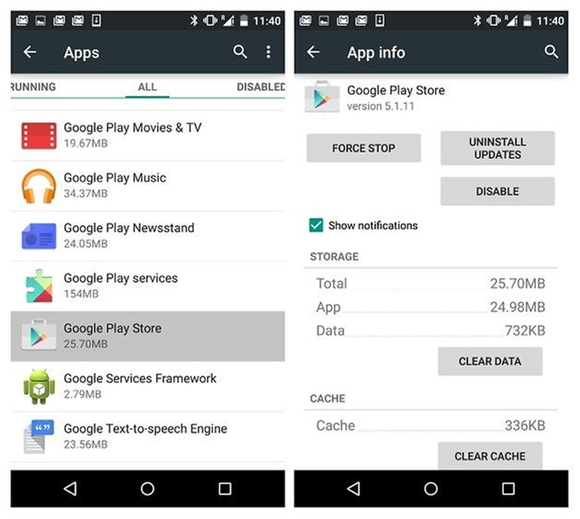
Når dette er gjort, skal du gå til Indstillinger > Konti > Google > Tilføj din Gmail-konto.
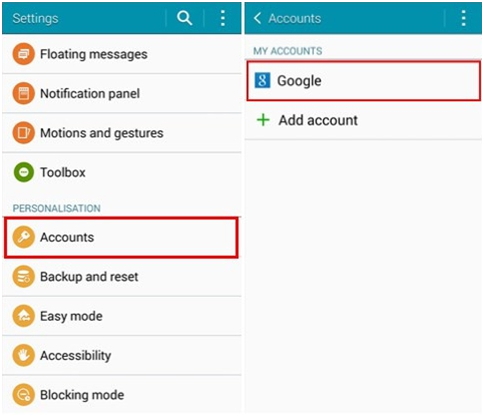
Når du har tilføjet din Google-konto på enheden, skal du nu genstarte Android-enheden og konfigurere Google-indstillinger ved at acceptere alle vilkår og betingelser.
Til sidst skal du besøge Google Play Butik og opdatere eller geninstallere din Play Butik-app igen.
Dette skulle højst sandsynligt løse problemet med fejl 504, hvis ikke se på de andre 3 løsninger.
Løsning 2: Rydning af vores kørende apps
Når vi får adgang til vores mobil, får vi adgang til så mange apps, nogle fungerer i baggrunden. Ubevidst fortsætter en række apper med at arbejde i baggrunden og forbruger dermed data og lagerkapacitet. Du kan slippe af med det ved at rydde ud af sådanne kørende apps ved at følge processen:
>Gå til Indstillinger
>Åbn Application Manager
>Vælg Administrer applikation
>Vælg alle de apps, der kører i baggrunden, og ryd skærmen
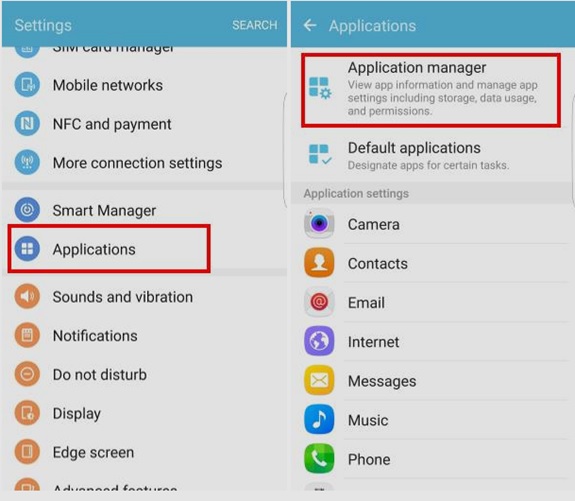
Næste trin vil være at opdatere Play Store for at frigøre noget lagerplads. Nødvendige trin for at gøre det vil være:
>Gå til Indstillinger
>Vælg Application Manager
>Klik på Google Play Butik
>Vælg Tving stop
>Klik derefter på Ryd data
>Vælg derefter Ryd cache
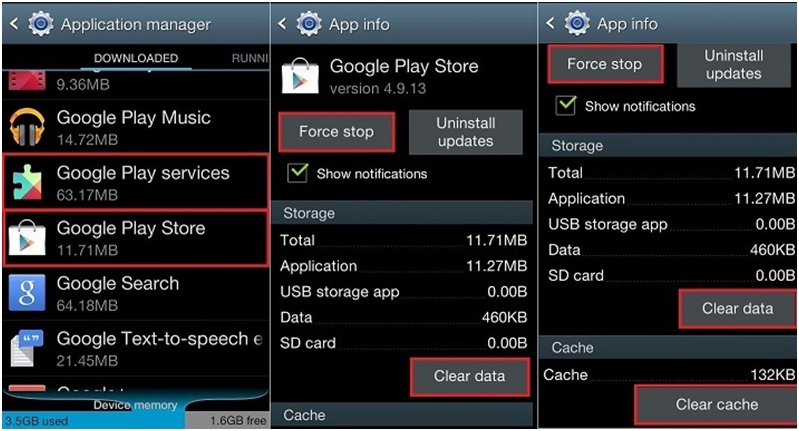
Hvis du gør det, får du lidt ledig plads til enheden, da lagerplads mange gange er årsagen til problemet med downloadprocessen. Da cache er den midlertidige, der bliver oprettet, når vi tilgår browseren eller besøger siden i en Google Play-butik, er den oprettet for at få hurtigere adgang til dataene.
Løsning 3: Nulstilling af præferencen for apps
Nulstilling af app-præferencerne er også en god mulighed, da det vil opdatere indstillingen vedrørende appen og dens retningslinjer for download. Som nogle gange skaber disse retningslinjer en ukendt fejl som fejlkode 504 under din Google Play-oplevelse. Nej, de nødvendige trin er som følger:
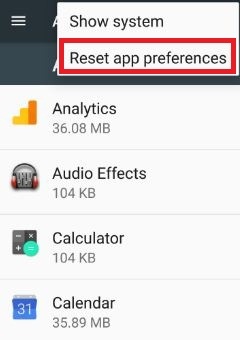
>Gå til Indstillinger
>Vælg Application Manager eller Apps
>Vælg Mere
>Klik på Nulstil app-præferencer
>Vælg Nulstil apps
>Tryk på OK
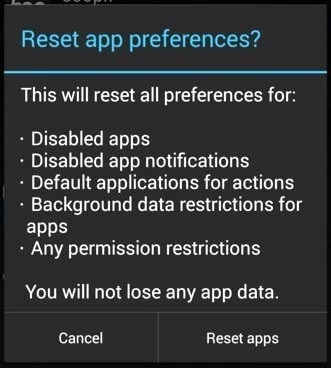
Hvis du gør det, nulstilles præferencerne for apps, såsom begrænsede tilladelser, deaktiverede apps, baggrundsdata for den begrænsede app, meddelelse. Og vigtigst af alt dette, følgende proces vil ikke tillade at miste dine data. Da de fleste tilfælde mister data under nulstillingsprocessen, er det af største bekymring. At følge disse trin hjælper med at løse problemet uden yderligere fejl til downloadprocessen.
Løsning 4. Installation af tredjeparts VPN-applikation
VPN'er er virtuelle private netværk, der bruges til at få sikker adgang til dine data på tværs af netværket, ligesom en firewall fungerer på systemet, på lignende måde fungerer det online. Dermed skabes de sikre omgivelser på tværs af netværket, der vil give plads til gratis surfing af data online.
I tilfælde af, at dit offentlige netværk forårsager en fejl, mens du downloader appen gennem play-butikken, så har du mulighed for det, alternativt kan du anvende VPN-applikation for at løse problemet. Du kan følge trinene for at installere VPN-applikationen.
> Besøg Google Play Butik
>Find en pålidelig VPN-applikation, og download VPN-applikationen
>Installation af Hidemans VPN-app fra Play Store
>åbn applikationen; vælg landet (et andet land som f.eks. USA/UK)
>Vælg Tilslut
>Nu, derefter kan du downloade den app, du vil downloade
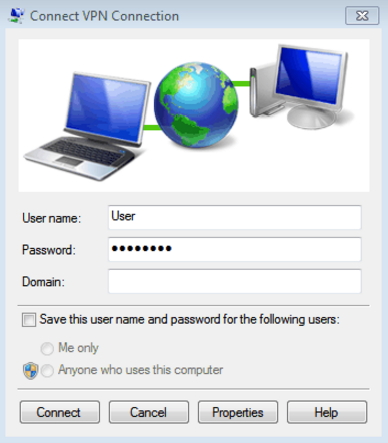
Denne app er en god kilde til redning af Google play-fejlkoden 504. Hvis du ikke er i stand til at løse problemet ved at følge nogen af de ovennævnte metoder og løsninger, er i et sådant tilfælde at prøve VPN-applikationen svaret på problemet af downloadfejl.
I denne hurtigt voksende verden er livet uden de nye apps noget svært at tænke på. Men side om side plejer vi at stå over for mange hindringer for at få adgang til denne verden. På samme måde forhindrer fejlkoden 504 dig i at få adgang til appen og skaber en tilstand af forvirring.
Som vi alle ved, at download af en app er det første skridt til at få adgang til en app, og på dette indledende stadium modtog du enhver fejl, såsom fejl 504, hvilket skaber en tilstand af forvirring og masser af spørgsmål også. Vi forstår dit problem, det er derfor, at detaljerne i problemet dækkes med en mulig og levedygtig løsning, så din downloadproces ikke bliver stoppet af noget problem, og du har din app til at dykke ned i dens oplevelsesverden.
Android systemgendannelse
- Problemer med Android-enheder
- Processystemet reagerer ikke
- Min telefon vil ikke oplades
- Play Butik virker ikke
- Android System UI stoppet
- Problem med at parse pakken
- Android-kryptering mislykkedes
- App vil ikke åbne
- Appen er desværre stoppet
- Godkendelsesfejl
- Afinstaller Google Play Service
- Android-nedbrud
- Android-telefon langsom
- Android-apps bliver ved med at gå ned
- HTC hvid skærm
- Android-app ikke installeret
- Kamera mislykkedes
- Problemer med Samsung tablet
- Android reparationssoftware
- Android genstart apps
- Process.com.android.phone er desværre stoppet
- Android.Process.Media er stoppet
- Android.Process.Acore er stoppet
- Sidder fast ved Android System Recovery
- Huawei problemer
- Huawei batteriproblemer
- Android fejlkoder
- Android tips






Alice MJ
medarbejder redaktør
Generelt vurderet til 4,5 ( 105 deltog)